
5 façons simples de désactiver l'option SOS sur l'iPhone
Aug 13, 2025 • Déposé à: Solution de Réparation de Téléphone •Des solutions éprouvées
La vie est vraiment imprévisible. Un instant, tout est en ordre jusqu'à ce qu'un événement dramatique survienne. C'est pourquoi rester connecté est d'une importance capitale de nos jours. Mais ne vous inquiétez pas trop si votre téléphone portable perd soudainement le signal du réseau. Les iPhones et autres smartphones sont en effet équipés d'une fonction SOS qui permet de passer des appels d'urgence malgré une réception cellulaire instable. Il s'agit d'une technologie qui permet de sauver des vies et qui est présente dans la plupart des appareils de nos jours.
Cependant, certains utilisateurs trouvent la fonction SOS inutile dans les situations quotidiennes. La raison principale est qu'elle déclenche des appels de secours même lorsqu'ils ne sont pas nécessaires et par ricochet, dérange les services d'urgence pour rien. Avez-vous vécu la même chose ? Ne vous en faites pas. Il existe plusieurs façons de désactiver la fonctionnalité SOS sur votre iPhone. Chacune d'entre elles, est en effet un jeu d'enfant.
Dans cet article, nous aborderons un aperçu de la fonction SOS et pourquoi les gens veulent la désactiver. Nous allons également fournir quelques tutoriels sur comment désactiver l'option SOS sur l'iPhone 13 et sur d'autres modèles. Poursuivez votre lecture pour en savoir plus.
Pourquoi certaines personnes désactivent le module SOS sur leur iPhone ?
L'iPhone affiche l'icône SOS dans la barre d'état pour informer les utilisateurs de l'instabilité du signal réseau. Cela signifie que vous ne pouvez pas passer un appel normal, envoyer un message ou surfer sur internet pendant ces périodes. Cependant, vous pouvez toujours joindre vos contacts d'urgence et les informer de votre situation actuelle. Incroyable, n'est-ce pas ?
La fonction SOS des iPhones est en effet utile en cas d'urgence. Pourtant, de nombreux utilisateurs préfèrent encore la désactiver sur leurs appareils. Quelles en sont les raisons, selon vous ? Découvrez-les dans la liste ci-dessous.
Les touches de raccourci SOS initient accidentellement des appels d'urgence.
Activer SOS sur son iPhone est un jeu d'enfant. En effet, il vous suffit d'appuyer sur une combinaison de boutons pour activer ce paramètre lorsque nécessaire. Cependant, le même ensemble de boutons est également utilisé pour d'autres fonctionnalités. C'est la raison pour laquelle de nombreux utilisateurs ont parfois du mal à effectuer certaines tâches sur leurs appareils sans accidentellement déclencher un SOS. Cela pourrait donc être le principal facteur pour lequelle la plupart d'entre eux veulent désactiver cette fonctionnalité sur leurs iPhones.
Certains utilisateurs sont préoccupés par le respect de leur vie privée.
Lorsqu'un appel SOS est lancé sur votre appareil, vos contacts d'urgence reçoivent automatiquement un message indiquant votre position. Cela est très utile dans les situations d'urgence. Cependant, certains utilisateurs craignent que cette fonction ne pose des problèmes de confidentialité et ne compromette leurs informations personnelles. C'est l'une des principales causes qui expliquent pourquoi la plupart d'entre eux n'aiment pas particulièrement, ce module.
La fonction SOS interfère avec les communications téléphoniques habituelles.
C'est rarement le cas, mais l'activation de la fonction SOS peut avoir un effet direct sur le système de communication de l'appareil. Les appels téléphoniques détournés et les SMS retardés malgré des signaux de réseau stables sont quelques-uns des problèmes potentiels qu'elle peut engendrer. Par conséquent, la plupart des utilisateurs d'iPhone souhaitent désactiver le paramètre SOS sur leurs appareils pour éviter de telles situations.
Quelques astuces simples pour désactiver le paramètre SOS sur l'iPhone
Supposons que vous ayez décidé de désactiver le module SOS sur votre iPhone. Quelles sont à présent les étapes suivantes ? Heureusement, désactiver cette fonction sur votre appareil n'est pas sorcier. Vous pouvez même le faire avec un œil fermé. Les tutoriels ci-dessous montrent comment désactiver la l'option SOS sur l'iPhone 14 et d'autres modèles. Trouvez celui qui convient le mieux à vos préférences et à votre situation actuelle.
Méthode 1 : Désactivez la fonctionnalité SOS dans les paramètres de votre iPhone.
La façon la plus simple de désactiver cette fonction sur iPhone est de passer par l'application Paramètres. Suivez les étapes ci-dessous pour y parvenir.
- Étape 1 : Allez dans Réglages.
- Étape 2 : Cliquez sur SOS Urgence.
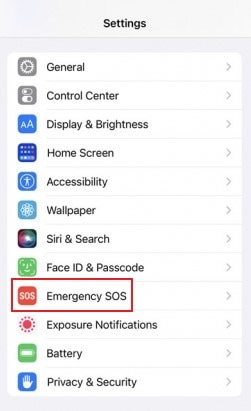
- Étape 3 : Désactiver les boutons radio pour Appel avec mise en attente et libération, Appel avec 5 pressions de bouton, Appel silencieux, et Appel après un accident grave.
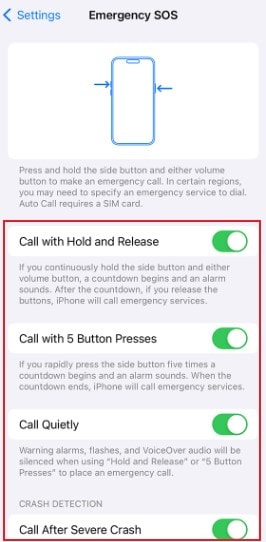
Méthode 2 : Demandez à Siri de désactiver le paramètre SOS sur votre iPhone.
Vous pouvez en fait désactiver la fonction SOS sur votre iPhone sans avoir à régler aucun paramètre. Un grand merci à Siri pour cela. Voici un petit guide sur la façon de se débarrasser de cette fonctionnalité sur les iPhones uniquement à l'aide de l'assistance numérique.
- Étape 1 : Avant tout, assurez-vous que Siri est activé sur votre appareil.
- Étape 2 : Maintenez le bouton latéral enfoncé ou dites simplement "Hey, Siri" pour faire apparaître la faire appareil.

- Étape 3 : Demandez maintenant à Siri de désactiver l'option SOS d'urgence sur votre appareil. Attendez qu'elle confirme que le paramètre SOS a été désactivé sur votre appareil.
Méthode 3 : Appelez votre opérateur et confirmez s'il y a des coupures de signal.
Si le service cellulaire est soudainement perturbé dans vos lieux habituels, cela signifie probablement qu'il y a des pannes de réseau ou une maintenance de routine. Essayez donc de joindre votre opérateur et de confirmer la nature du problème. Demandez également l'heure estimée du rétablissement du service et attendez jusqu'à ce moment. C'est la seule façon de désactiver le module SOS sur l'iPhone dans ce genre de situation.
Méthode 4 : Redémarrer les paramètres du mode avion.
Peut-être que l'alerte SOS sur votre iPhone n'est qu'une indication mineure que votre appareil passe une sale journée. Cela arrive parfois, surtout si votre téléphone mobile est submergé par diverses connexions réseau. Ne vous en faites pas. De tels problèmes sont facilement résolus en redémarrant simplement les paramètres du mode avion. Voici comment se débarrasser du paramètre SOS uniquement sur les iPhones à l'aide de cette astuce.
- Étape 1 : Faites apparaître le Centre de contrôle sur votre iPhone.
- Étape 2 : Supposons que le mode avion est désactivé par défaut. Cliquez sur l'icône Avion pour activer le mode avion. Après quelques minutes, appuyez sur le même bouton pour le désactiver. Attendez que les barres de signal aient été complètement rafraîchies. Vérifiez si l'indicateur SOS disparaît finalement de la barre d'état.
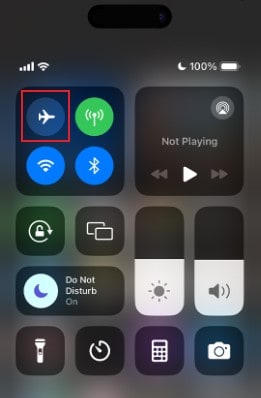
Méthode 5 : Résolvez les problèmes logiciels avec Wondershare Dr.Fone.
Dans certaines circonstances, l'apparition de l'alerte SOS dans la barre d'état indique la possibilité de problèmes logiciels. C'est potentiellement le cas si votre ennui persiste après avoir essayé les quatre méthodes ci-dessus. Ne vous en faites pas. Wondershare Dr.Fone est équipé d'une puissante fonction de réparation du système iOS qui peut vous aider à résoudre le problème en un rien de temps. Voici comment l'utiliser en quelques étapes simples.
- Étape 1 : Téléchargez Wondershare Dr.Fone depuis son site officiel. Install the application on your computer.
- Étape 2 : Lancez Wondershare Dr.Fone sur votre ordinateur. Attendez qu'il se charge complètement.
- Étape 3 : Naviguez dans le panneau de gauche et cliquez sur Boîte à outils. Ensuite, dirigez-vous vers le tableau de bord principal et cliquez sur Réparation du système.

- Étape 4 : Connectez votre iPhone à votre ordinateur à l'aide d'un câble de données compatible.
- Étape 5 : Cliquez ensuite sur iPhone.

- Étape 6: Trouvez Réparation de iOS parmi les options proposées Cliquez dessus.

- Étape 7 : Appuyez sur Réparation standard.

- Étape 8 : À ce stade, Wondershare Dr.Fone vous demandera de mettre votre appareil en mode de récupération. Cliquez sur Faire confiance sur votre iPhone. Juste après, cliquez sur E,trer dans le mode de récupération sur votre ordinateur Si vous avez besoin d'instructions plus détaillées, cliquez sur Guide à la place.

- Étape 9 : Un groupe de micrologiciels disponibles pour votre appareil s'affiche sur l'écran de votre ordinateur. Choisissez celui qui correspond le mieux aux spécifications de votre appareil. Cliquez sur le bouton Télécharger.

- Étape 10 : Wondershare Dr.Fone téléchargera immédiatement le micrologiciel sélectionné. Attendez pendant que le processus de téléchargement est en cours.

- Étape 11 : Juste après, cliquez sur Réparer maintenant pour continuer.

- Étape 12 : Patientez pendant que Wondershare Dr.Fone répare votre iOS et installez le nouveau micrologiciel. N'utilisez pas votre iPhone ou votre ordinateur pour éviter d'interrompre le processus.

- Étape 13 : Une notification s'affiche sur l'écran de votre ordinateur à la fin de la procédure. De là, cliquez sur Terminé pour finaliser ce processus.

Conclusion
Il vaut mieux être préparé à toute situation. Comme nous l'avons déjà mentionné, nous ne savons pas ce que la vie nous réserve. La fonction SOS sur les iPhones et autres appareils mobiles est en effet un excellent accessoire pour notre sécurité. Mais que faire si l'activer fait plus de mal que de bien ? Eh bien, vous pouvez aisément la désactiver quand vous le souhaitez. Suivez les tutoriels ci-dessus sur la façon de désactiver SOS sur votre iPhone. En outre, téléchargez Wondershare Dr.Fone pour des solutions mobiles faciles d'accès et facilement disponibles.
Problèmes iPhone
- iPhone bloqué
- 2. iPhone bloqué sur l'écran de chargement
- 2. iPhone bloqué sur SOS d'urgence
- 3. iPhone bloqué sur la configuration de l'ID Apple
- 4. iPhone bloqué sur la roue tournante
- 5. iPhone bloqué en mode de récupération
- 7. iPhone bloqué sur le logo Apple
- 8. iPhone clignotant sur le logo Apple
- iPhone gelé
- 1. iPhone qui gèle constamment
- 6. iPhone gelé pendant la mise à jour d'iOS 15
- 7. iPhone gelé pendant la mise à jour d'iOS 16
- iPhone ne s'allume pas/s'éteint pas
- 1. iPhone qui redémarre constamment
- 2. iPhone qui s'éteint constamment
- 3. iPhone qui ne s'éteint pas
- 4. iPhone qui ne s'allume pas
- Problèmes d'écran iPhone
- 3. Écran noir de la mort iPhone
- 4. Écran blanc de la mort iPhone
- 6. Écran qui clignote sur iPhone
- 7. Écran iPhone qui ne tourne pas
- 8. Écran tactile iPhone qui ne fonctionne pas
- 10. Écran iPhone en noir et blanc
- 11. Problème de point jaune iPhone
- Problèmes de services iPhone
- 2. Safari qui plante sur iPhone
- 3. Point d'accès iPhone qui ne s'affiche pas sur PC
- 4. Point d'accès iPhone qui ne fonctionne pas
- 5. Bluetooth iPhone qui ne fonctionne pas
- 6. Localisation iPhone incorrecte
- 8. Cartes iPhone qui ne fonctionnent pas
- 9. Google Maps qui ne fonctionne pas
- 11. AirDrop iPhone qui ne fonctionne pas
- Problèmes de fonctionnement iPhone
- 1. Haut-parleur iPhone qui ne fonctionne pas
- 2. FaceTime iPhone qui ne fonctionne pas
- 3. FaceTime en attente d'activation
- 4. Face ID ne fonctionne pas sur iPhone
- 5. Problèmes de réception iPhone
- 7. Démarrage rapide iPhone qui ne fonctionne pas
- 9. Capture d'écran iPhone qui ne fonctionne pas
- 13. Effets iMessage iPhone qui ne fonctionnent pas
- 14. Problème de détection de liquide iPhone
- Autres problèmes iPhone
- 1. Erreur 1100 inconnue d'iTunes
- 3. Erreur 4013 iPhone
- 4. Caméra frontale iPhone qui ne fonctionne pas
- 5. Erreur 11 d'iTunes
- 6. Ne pas déranger dans les paramètres de l'iPhone
- 7. Capteur de proximité de l'iPhone par vous-même
- 9. Accessoire qui ne peut pas être pris en charge
- 10. Résoudre les problèmes de GPS sur l'iPhone
- 11. Mode d'économie d'énergie sur l'iPhone
- ● Gérer, Transférer et Récupérer des données
- ● Déverrouiller l'écran, verrouillage d'activation, contourner FRP
- ● Résoudre la plupart des problèmes iOS et Android
- Essai Gratuit Essai Gratuit Essai Gratuit Essai Gratuit

















Blandine Moreau
Éditeur
Généralement noté4.5(105participants)